·首先创建完虚拟机后,进入虚拟机设置,网络适配器选择NAT模式
(虚拟机的安装配置参考另一文章)
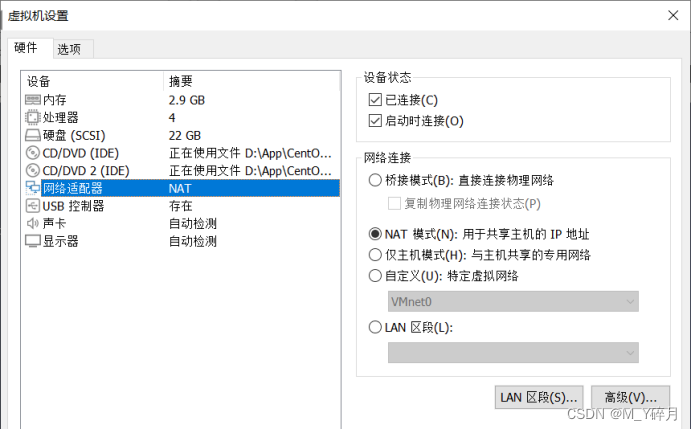
· 在菜单栏点击编辑,选择“虚拟网络编辑器”。
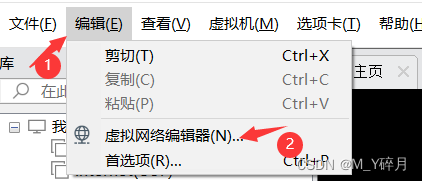
·选择VMnet8,点击更改设置,如下图所示。

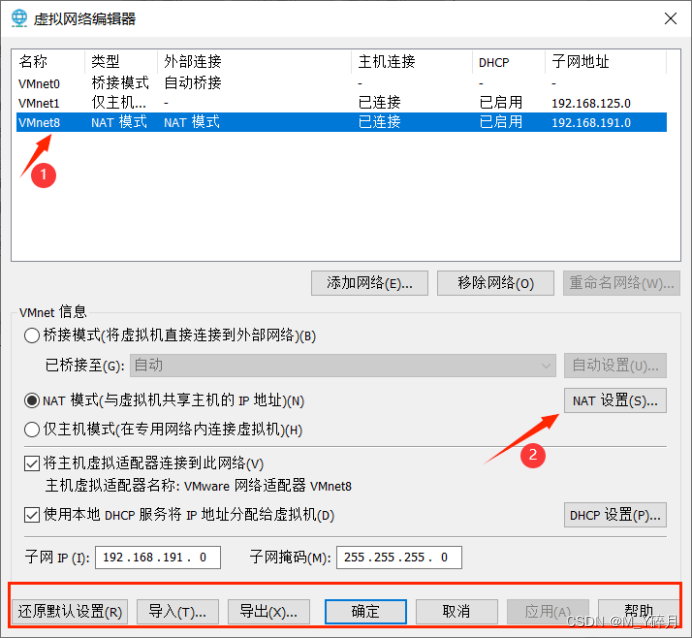
接下来设置网段
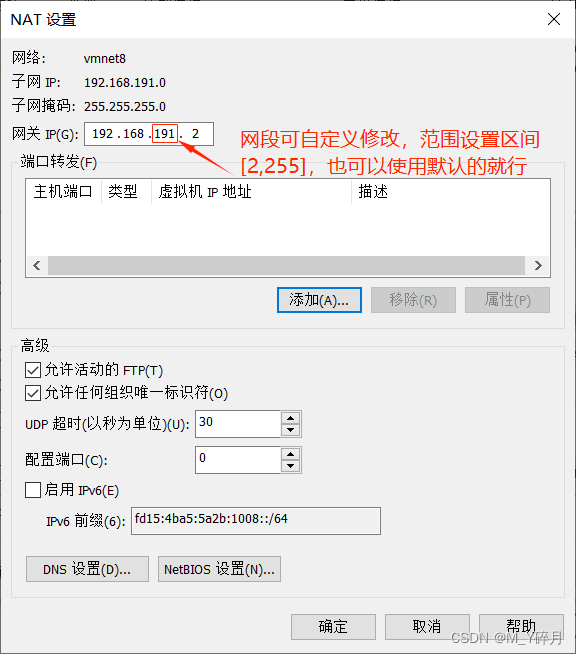
修改后确认,这里需要记下来,后面配置网卡时需要用到。
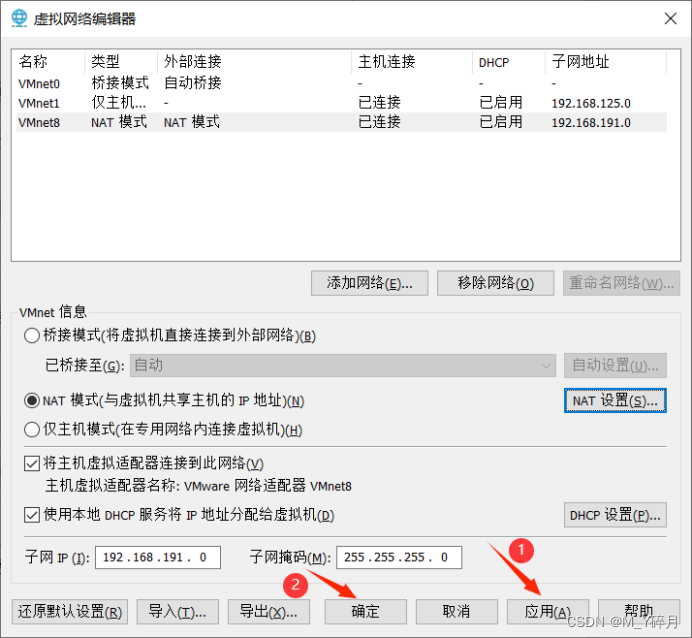
完成后等待虚拟机网络重启。
Windows虚拟网卡配置:控制面板\网络和 Internet\网络连接
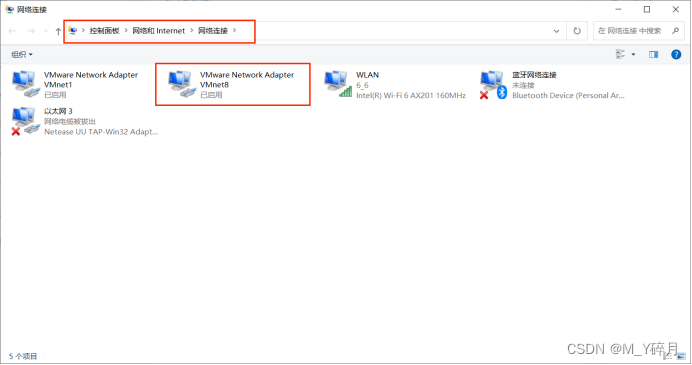
·选中VMnet8,右键选择属性。
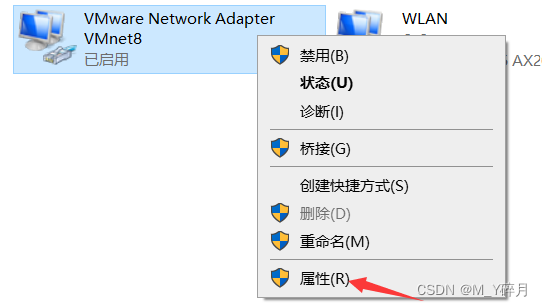
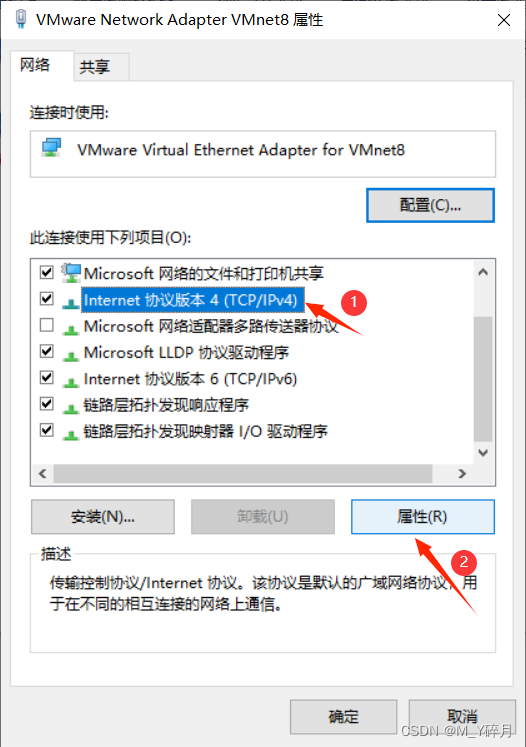
如下图进行配置。
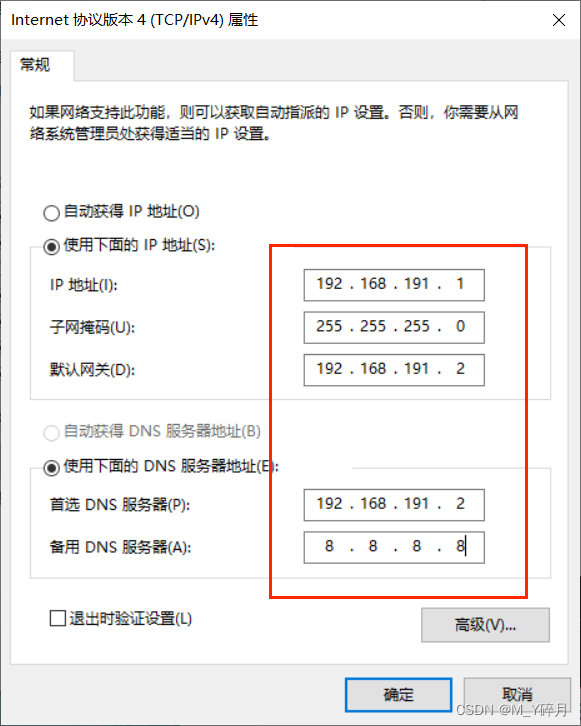
保存退出。
·进入虚拟机,编辑网络配置文件
![]()
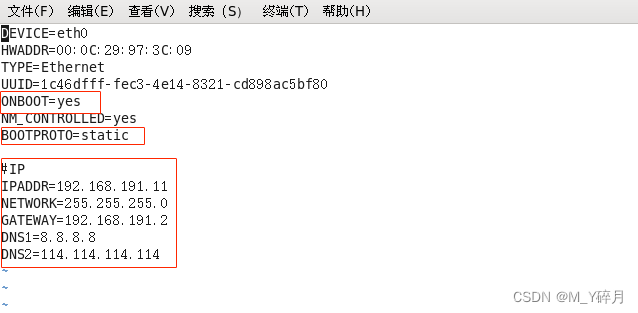
修改选中的部分。
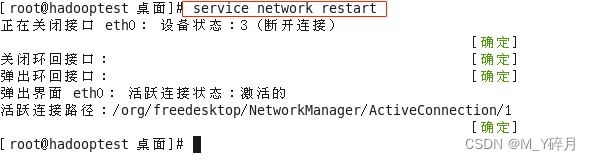
保存退出,重启网络。
验证是否可以连接外网(关闭防火墙)。

修改/etc/hosts

完成NAT模式配置。
有什么问题评论区留言哦~






















 1万+
1万+

 被折叠的 条评论
为什么被折叠?
被折叠的 条评论
为什么被折叠?










